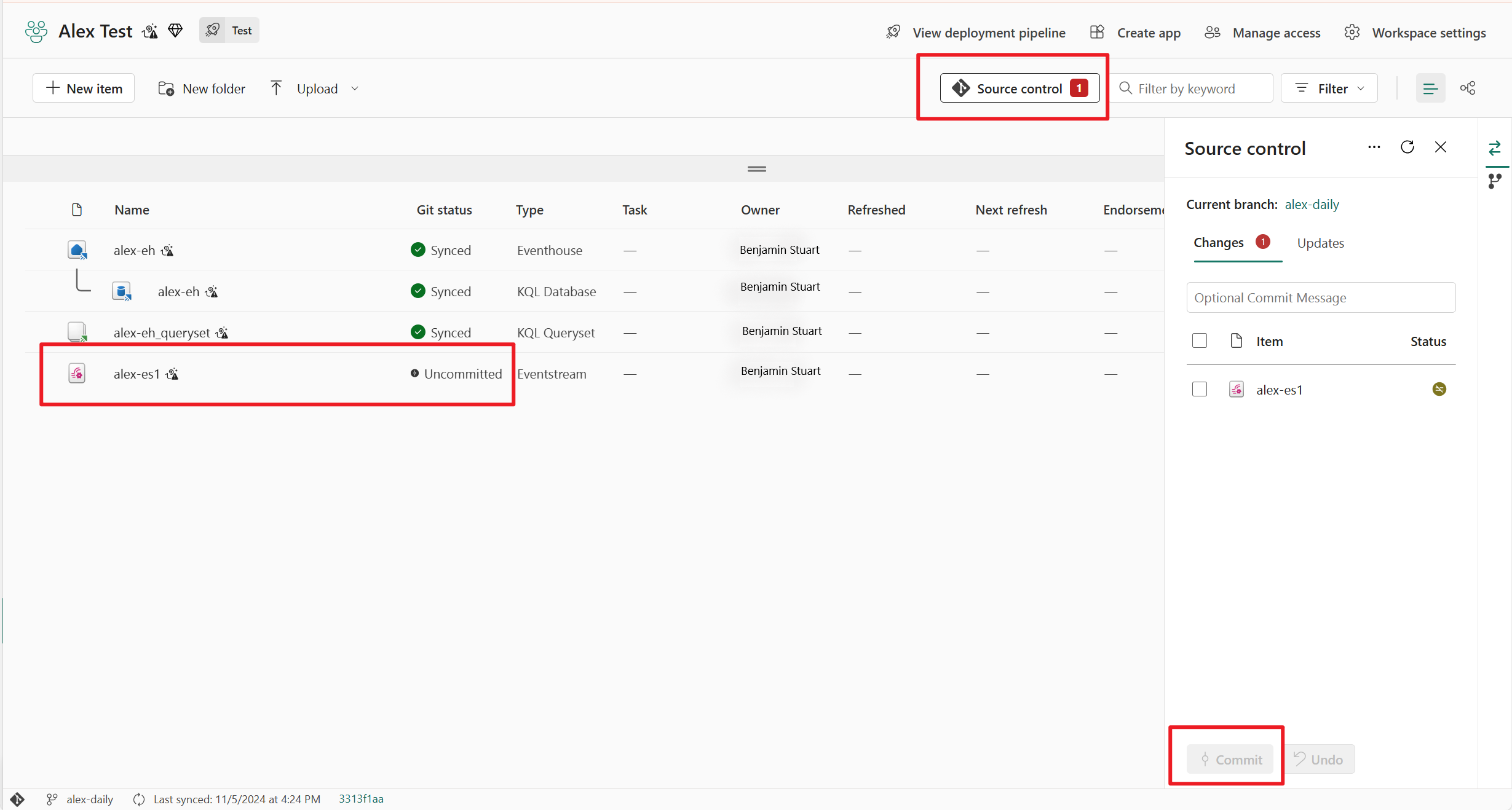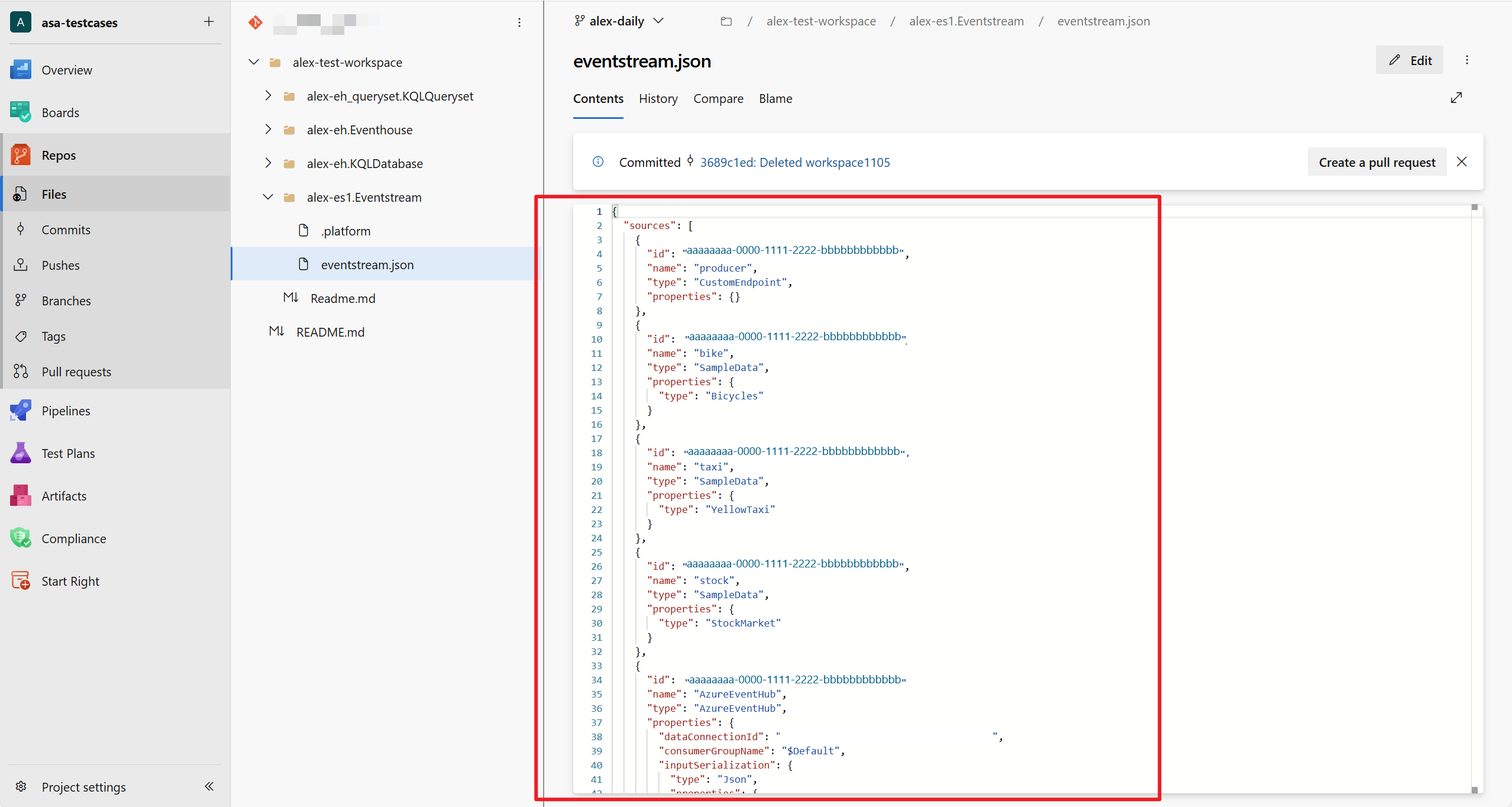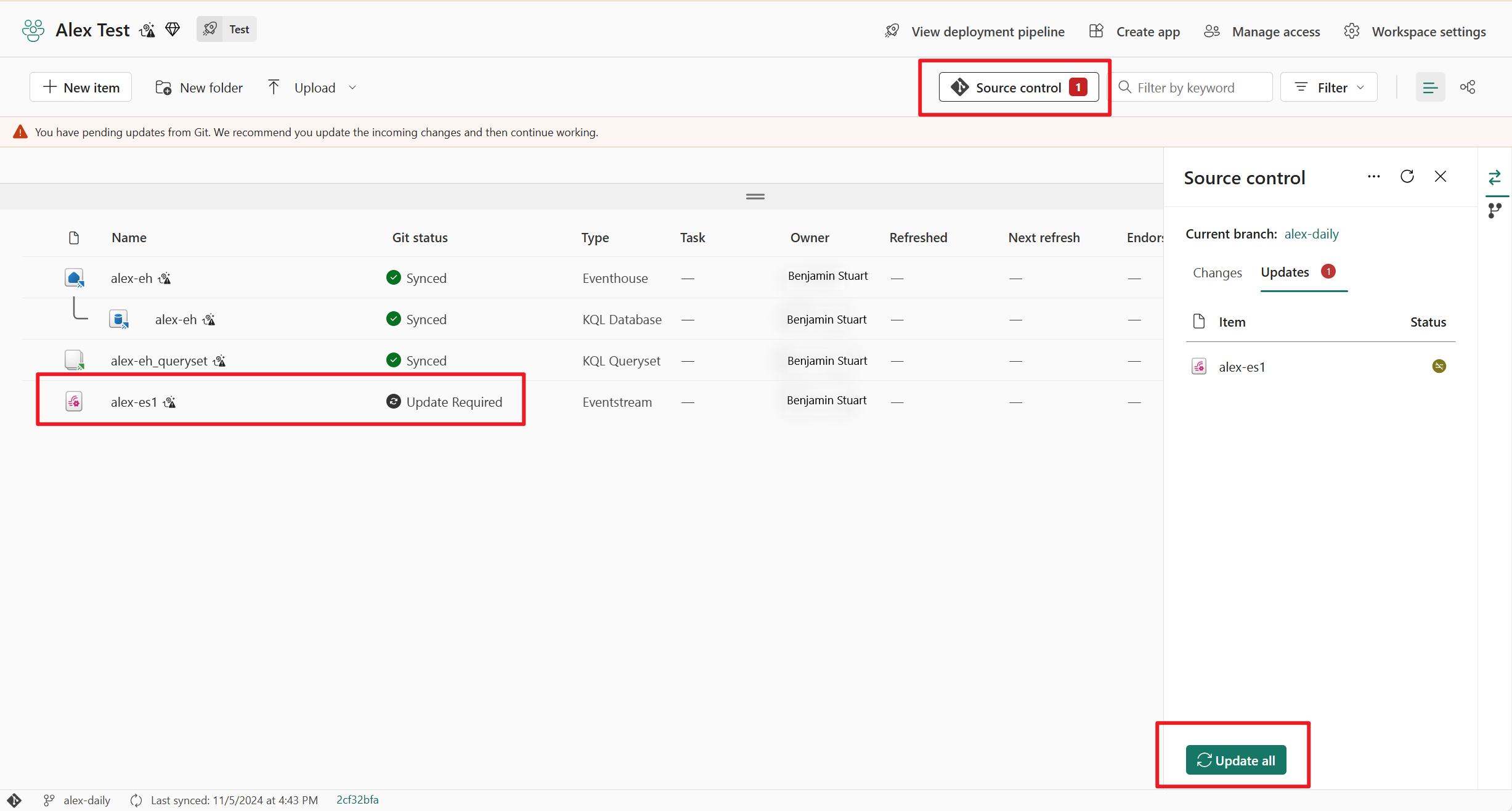Ci/CD stream událostí – Integrace a kanál nasazení Gitu
Tento článek vysvětluje, jak integrace Gitu a kanály nasazení fungují pro eventstream v prostředcích infrastruktury. Zjistěte, jak synchronizovat pracovní prostor s úložištěm Git, potvrdit položky eventstreamu do Gitu a nasadit je do různých pracovních prostorů.
Platforma Fabric nabízí kanály integrace a nasazení Gitu pro různé scénáře:
- Integrace Gitu slouží k synchronizaci pracovního prostoru s úložištěm Git a správě přírůstkové změny, týmové spolupráce, historie potvrzení v položkách eventstreamu.
- Pomocí kanálů nasazení nasaďte pracovní prostor (s položkami EventStream) do různých vývojových, testovacích a produkčních prostředí.
Požadavky
Pokud chcete získat přístup k funkcím CI/CD pro Eventstream, musíte splnit následující požadavky:
- Kapacita prostředků infrastruktury pro použití všech podporovaných položek infrastruktury. Pokud ho ještě nemáte, zaregistrujte si bezplatnou zkušební verzi.
- Integrace Gitu musí být povolená na portálu pro správu: Uživatelé můžou synchronizovat položky pracovního prostoru se svými úložišti Git.
- Přístup k existujícímu úložišti z Azure DevOps nebo GitHubu
- Jste správcem pracovního prostoru Prostředky infrastruktury.
Připojení pracovního prostoru k úložišti Git
Pracovní prostor může připojit jenom správce pracovního prostoru k úložišti, ale po připojení může v pracovním prostoru pracovat kdokoli s oprávněním. Pokud nejste správce, požádejte správce o pomoc s připojením.
Pokud chcete připojit pracovní prostor k úložišti Azure nebo GitHubu, postupujte takto:
- Přihlaste se k Prostředkům infrastruktury a přejděte do pracovního prostoru, ke kterému se chcete připojit.
- Přejděte do nastavení pracovního prostoru a vyberte integraci Gitu.

- Zvolte úložiště Git a zadejte složku Git. Jeden pracovní prostor se synchronizuje se složkou Git.

- V zobrazení pracovního prostoru uvidíte stav položky Eventstream jako Synchronizované.
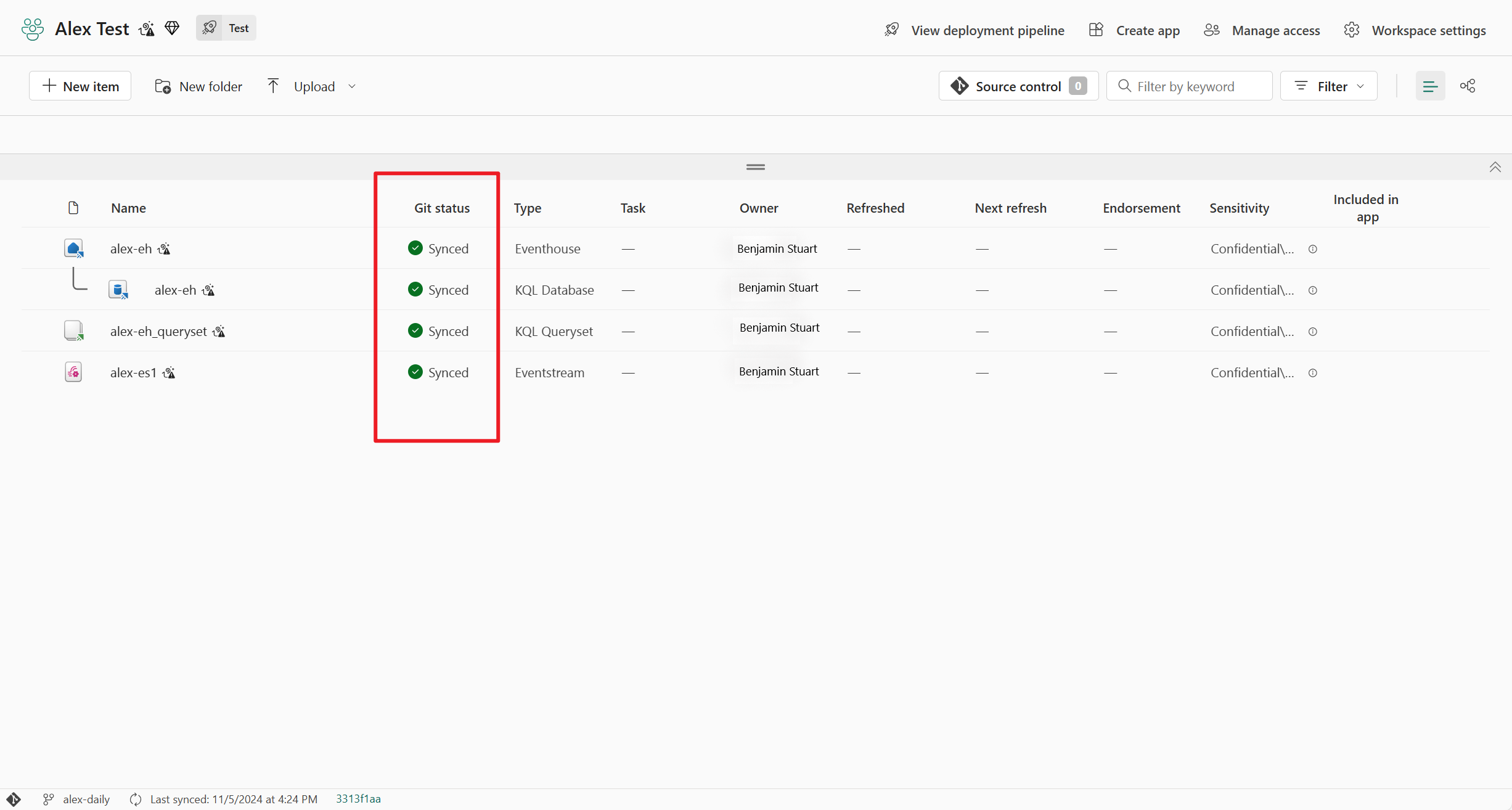
Potvrzení změn streamu událostí do Gitu
Po provedení změn položky Eventstream se vedle položky Eventstream v zobrazení pracovního prostoru zobrazí stav Nepotvrzený git. Vyberte tlačítko Správy zdrojového kódu v horní části zobrazení a zvolte položku Eventstream, která se má potvrdit.
Jakmile se položka Eventstream synchronizuje, můžete v úložišti Git zobrazit nejnovější změnu eventstreamu.
Aktualizace položek eventstreamu z Gitu
Pokud v úložišti Git provedete změny položky Eventstreamu, zobrazí se vedle položky Eventstream v zobrazení pracovního prostoru stav Aktualizovat požadovaný git. Vyberte tlačítko Správy zdrojového kódu v horní části zobrazení a výběrem možnosti Aktualizovat vše sloučíte nejnovější změny eventstreamu.
Nasazení položek eventstreamu z jedné fáze do jiné
- V zobrazení pracovního prostoru vyberte Vytvořit kanál nasazení. Kanál můžete také vytvořit ze vstupního bodu kanálů nasazení v prostředcích infrastruktury (v dolní části seznamu pracovních prostorů).

- Můžete definovat, kolik fází by mělo mít a co se má volat. Počet fází je trvalý a po vytvoření kanálu se nedá změnit.
- Pojmenujte svůj kanál. Výchozí kanál má tři fáze s názvem Vývoj, Testování a Produkce. Fáze můžete přejmenovat a mít v kanálu kdekoli mezi 2 až 10 fázemi. Pak vyberte Vytvořit a pokračovat.
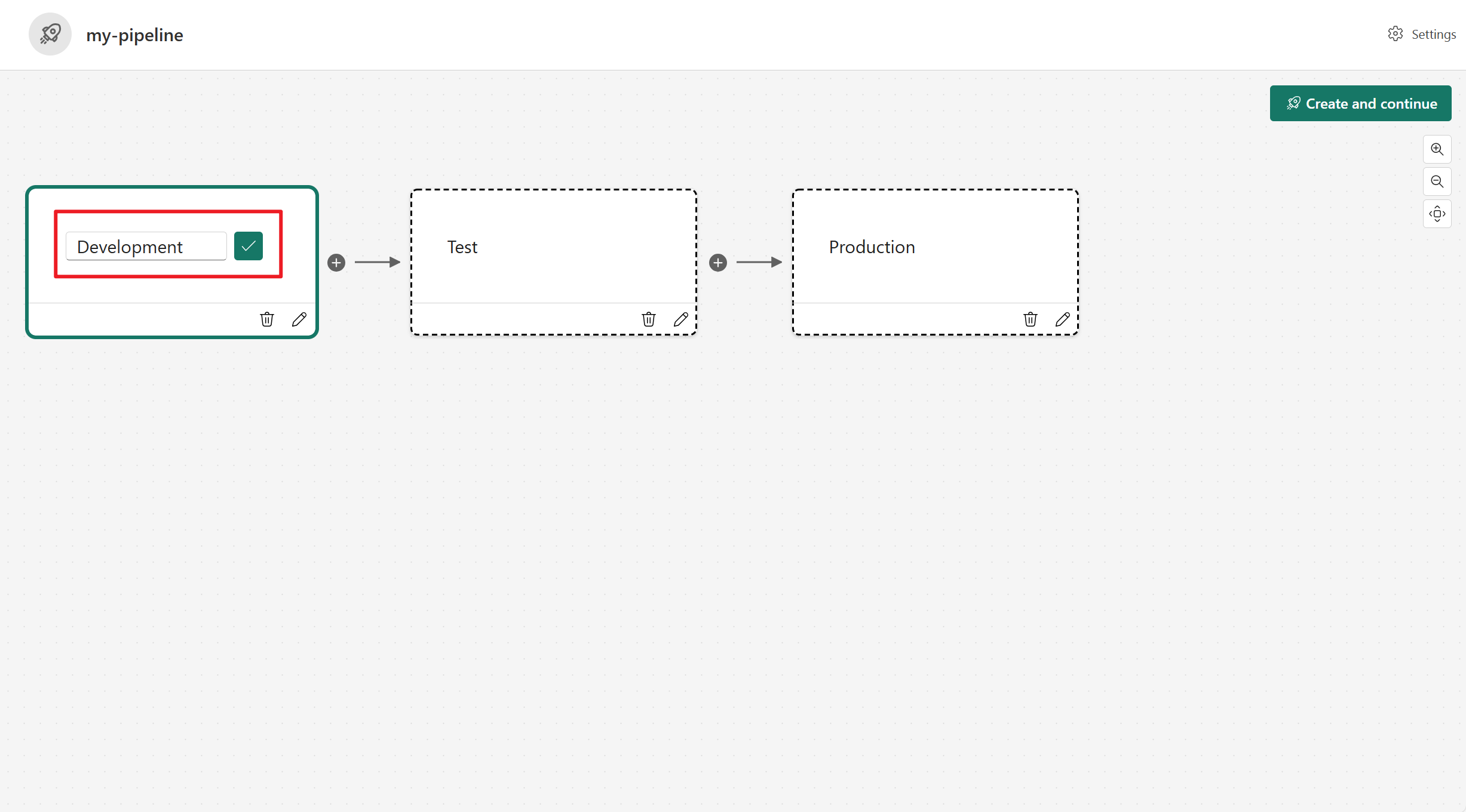
- Po vytvoření kanálu můžete přiřadit pracovní prostor ke každé fázi.
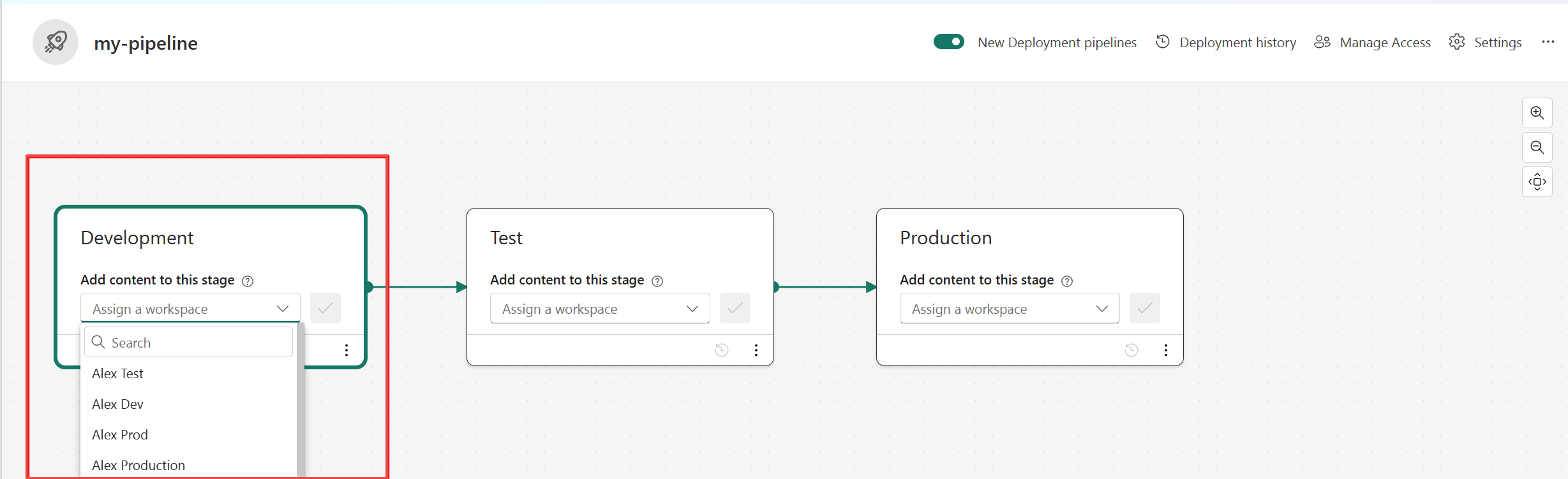
- Jakmile máte obsah ve fázi kanálu, můžete vybrat položky a nasadit je do další fáze, i když má pracovní prostor další fáze obsah. Spárované položky se přepíšou.
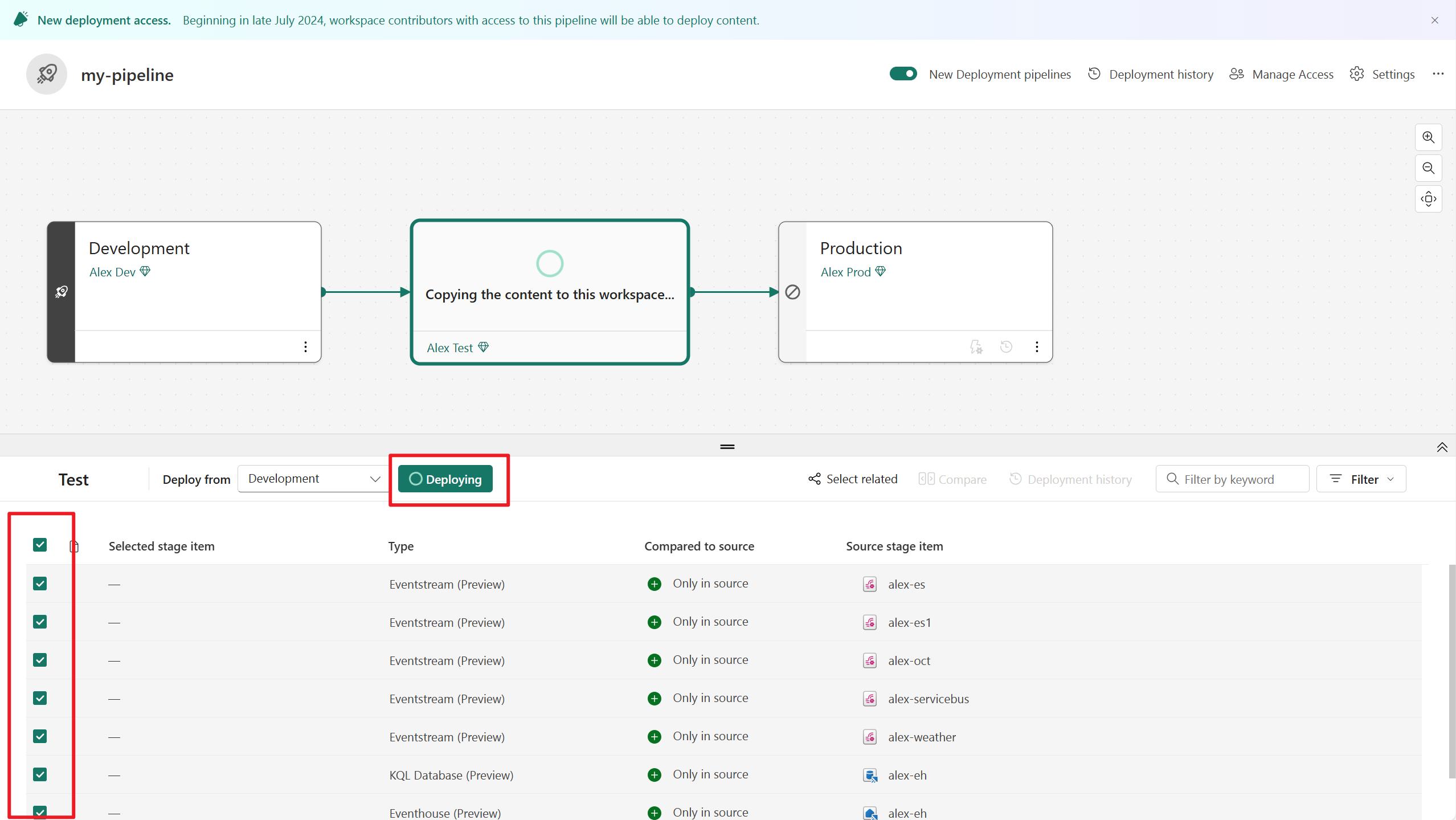
Historii nasazení můžete zkontrolovat a podívat se, kdy se naposledy nasadil obsah do každé fáze. Historie nasazení je užitečná pro zjištění, kdy byla fáze naposledy aktualizována. Může být také užitečné, pokud chcete sledovat čas mezi nasazeními.
Další informace o kanálu nasazení najdete v tématu Začínáme s kanály nasazení.